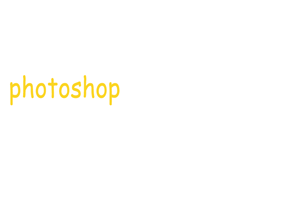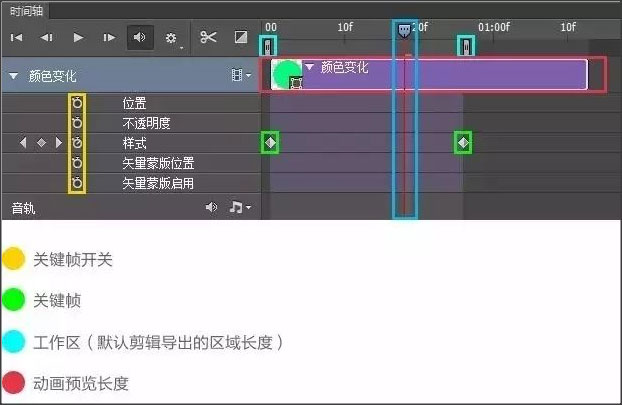Photoshop中想要制作逐渐前进消失的文字效果,该怎么制作这个动画消失的效果呢?下面我们就来看看详细的教程。
首先,我们打开Photoshop,点击屏幕框选的【创建】,新建空白画布。
Adobe Photoshop 2020 v21.2.8.17 ACR13.2/12.4 中文版+安装教程
- 类型:图像处理
- 大小:1.93GB
- 语言:简体中文
- 时间:2021-05-14
查看详情
下面,我们选择文字工具,在画布左侧输入文字,并调整好字体、字号、颜色等属性。
新建图层,用矩形选框工具在文字右侧选取一个矩形选区,填充为背景色。
点击菜单栏的【窗口】——【时间轴】——【创建时间轴】。
我们点开文字时间轴前方的倒三角,找到【变换】选项,点击闹钟图标,在起始位置定下第一个变换点。
移动时间轴滑杆到时间轴后方,然后在画布上将文字平行向右移动,可以看到,时间轴上变换选项上自动记录第二个变换点。
最后,我们缩点时间轴长度,点击左上角【文件】——【导出】——【存储为web选项】。
如下图所示,我们设置动画循环次数为【永远】,操作完成。
以上就是ps文字消失动画的实现方法,希望大家喜欢,请继续关注悠久资源网。
ps字体光泽效果怎么做? ps文字添加光泽感的技巧
ps椭圆底部的文字怎么调整方向? ps旋转文字方向的技巧
ps怎么设计破损文字效果? ps斑驳字体做旧效果的技巧